반응형
컴퓨터 사양 확인 프로그램을 이용한 내 컴퓨터 사용 확인 방법에 대해서 알아보겠습니다.
요즘 게임 사양이 높아지다보니 내가 지금 쓰고 있는 컴퓨터에서 게임이 돌아가는지 미리 알아야 되는데요. 필요할 때마다 방법을 찾지마시고 컴퓨터 사양 확인 프로그램을 이용하시면 간편하게 확인할 수 있으니 도움되시길 바라겠습니다.
[컴퓨터 사양 확인 프로그램을 이용한 내 컴퓨터 사양 확인 방법]
컴퓨터 사양 확인 프로그램 이름은 [CPU-Z] 입니다.
컴퓨터 사양을 확인하는 프로그램 중에서는 가장 많이 사용하고 있으며 바이러스나 기타 부작용은 없기 때문에 안심하고 사용하셔도 됩니다.
1. CPU-Z 홈페이지에 접속하셔서 화면 아래쪽에 보시면 [클래식 버전] 이 있는데 여기서 두번째 항목인 [ZIP 영어]를 클릭해줍니다.

2. 프로그램을 다운받으신 후 알집 압축 해제를 하게 되면 프로그램이 두가지가 있습니다.
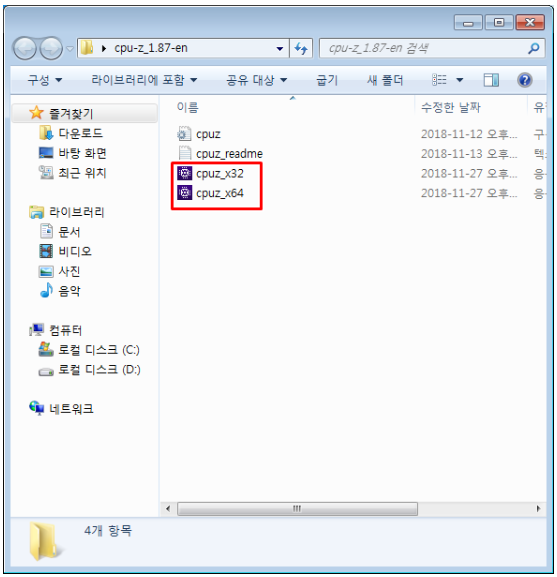
3. 대부분의 컴퓨터는 64비트이기 때문에 cpuz_x64를 실행해줍니다.
4. 프로그램을 실행하게 되면 본인 컴퓨터의 사양을 정리한 창이 뜹니다. CPU와 메인보드, 메모리 용량 등을 알 수 있습니다.
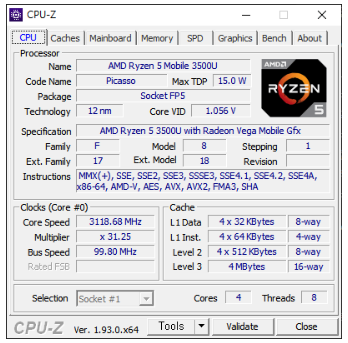
만약 CPU-Z 홈페이지를 바로가고 싶으시다면 아래 링크를 통해 홈페이지 접속 후 컴퓨터 사양 확인 프로그램을 다운받으시면 됩니다.
[함께 보면 좋은 글]
윈도우10 안전모드 부팅방법 3가지 바로가기
윈도우에 문제가 발생할 경우 문제 해결을 위해 사용하는 안전모드는 윈도우8 버전부터 F8을 누르면 부팅모드를 선택하는 창이 사라졌습니다. 그렇다면 윈도우10 안전모드 부팅방법에는 어떤 것
gongdoll.tistory.com
컴퓨터 화면보호기 설정 및 윈도우 잠금화면 사진 변경 방법 바로가기
개인정보 보호를 위해서 개인 컴퓨터나 노트북에 화면보호기 설정은 물론 윈도우 잠금화면 설정은 어쩌면 당연히 해야합니다. 처음 컴퓨터를 구매한 경우라면 화면보호기나 윈도우 잠금화면
gongdoll.tistory.com

반응형
'공학정보' 카테고리의 다른 글
| iptime 설치도우미 다운로드 최신버전 (0) | 2023.10.14 |
|---|---|
| 인터넷 은행 전월세보증금 대출 조건 금리 비교 (0) | 2023.10.06 |
| 개인회생 사건번호 모를때 조회방법 (0) | 2023.09.18 |
| 윈도우11 위젯 끄는 방법(ft. 삭제 및 재설치) (0) | 2023.05.16 |
| 구글 드라이브 다운로드 용량 초과 해결방법 (0) | 2023.03.07 |





댓글